Google Chrome є одним із найпопулярніших веб-браузерів, і це не без причин. Chrome пропонує багато функцій для ефективного перегляду веб-сторінок із збереженням даних, але не без недоліків.
MUO ВІДЕО ДНЯ
ПРОКРУТЬТЕ, ЩОБ ПРОДОВЖИТИ ВМІСТ
Під час користування Chrome ви можете зіткнутися з однією відомою помилкою: «IP-адресу сервера не знайдено». Ця помилка не має однієї причини, тому вам доведеться дослідити кілька речей, щоб вирішити цю проблему на пристроях Windows.
1. Перевірте підключення до Інтернету
Так, так, ви, напевно, вже перевірили це. Але те, що ви підключені до маршрутизатора через Wi-Fi або локальну мережу, не означає, що ви підключені до Інтернету.
Перше, що вам слід перевірити, коли ви зіткнулися з цією помилкою, це підключення до Інтернету. Можливо, ви навіть не підключені до Інтернету, і якщо це так, то Chrome не винен. Жоден браузер не може переглядати Інтернет без Інтернету.
Швидкий спосіб перевірити працездатність з’єднання з Інтернетом — скористатися командою ping у командному рядку.
ping google.com
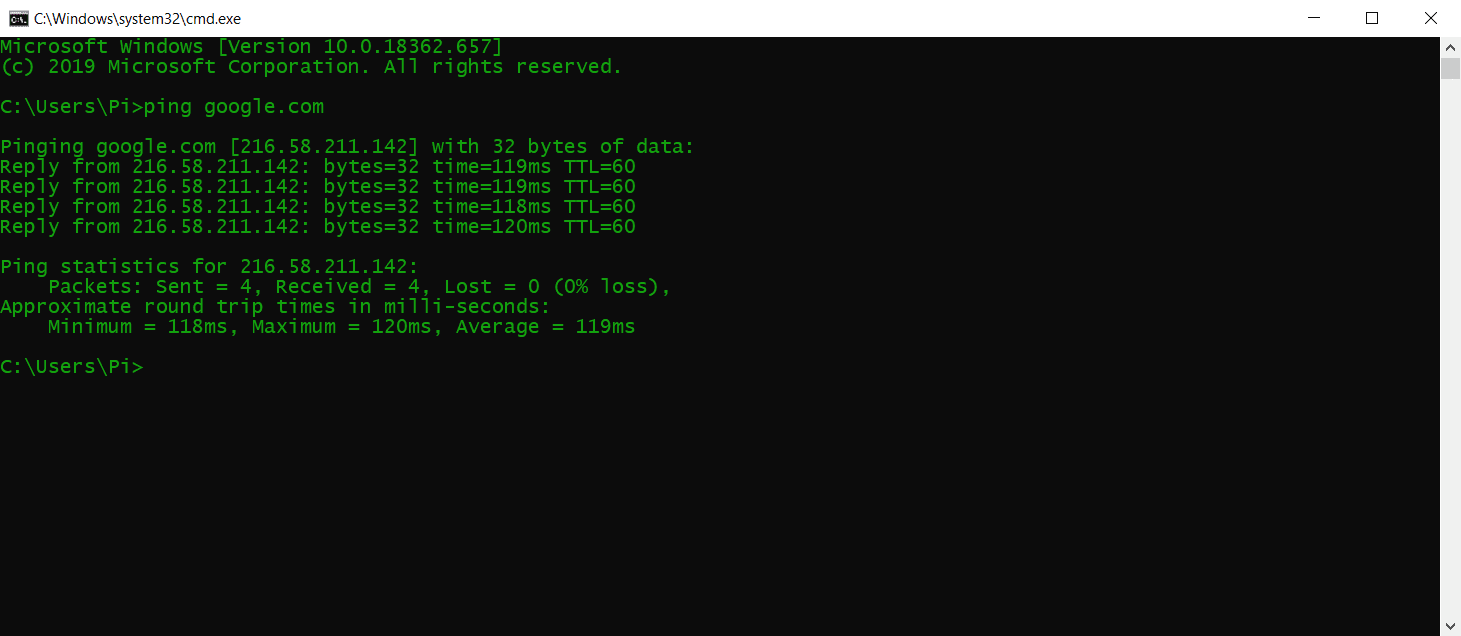
Ця команда чотири рази перевірить google.com і поверне результати. Якщо ви отримуєте відповідь протягом розумного часу, ваше з’єднання в порядку. Однак якщо ви отримуєте Request Timed Out або інші помилки, вам потрібно додатково дослідити своє з’єднання.
2. Очистіть дані веб-перегляду
Накопичені дані веб-перегляду можуть поступово спотворювати продуктивність вашого браузера, а в деяких випадках призводити до помилки «IP-адресу сервера не знайдено». У результаті очищення кешу, файлів cookie та інших даних веб-перегляду може оновити Chrome і потенційно вирішити проблему.
Ось як можна очистити дані веб-перегляду в Google Chrome:
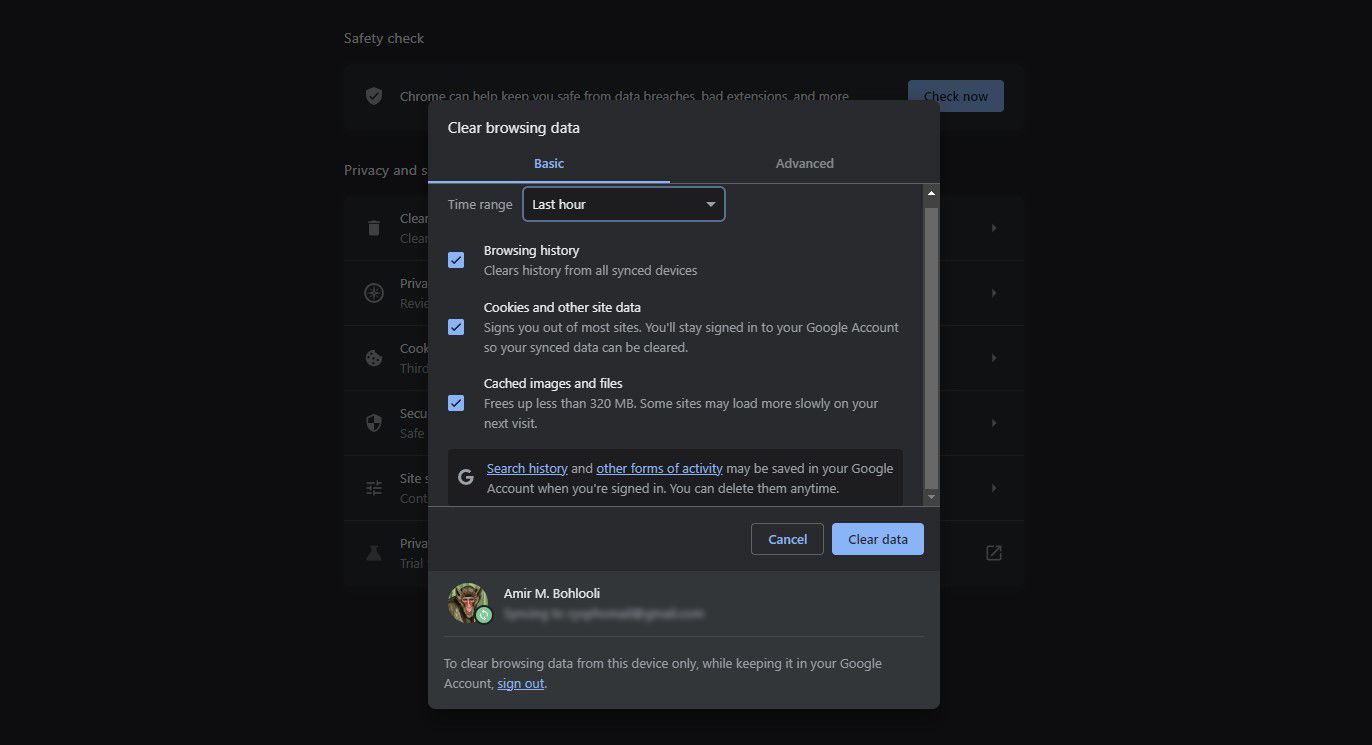
Це очистить ваші дані веб-перегляду за цей проміжок часу. Якщо ви отримуєте помилку лише для певного веб-сайту, ви можете очистити файли cookie для цього конкретного веб-сайту.
3. Перевірте налаштування проксі
Іншою можливою причиною помилки «ІР-адреса сервера не знайдено» є несправний або автономний проксі-сервер. Ви або програма на вашому комп’ютері могли налаштувати проксі-сервер, який зараз не працює.
Ви можете налаштувати новий проксі або взагалі вимкнути проксі в налаштуваннях проксі. Ось як ви можете це зробити:
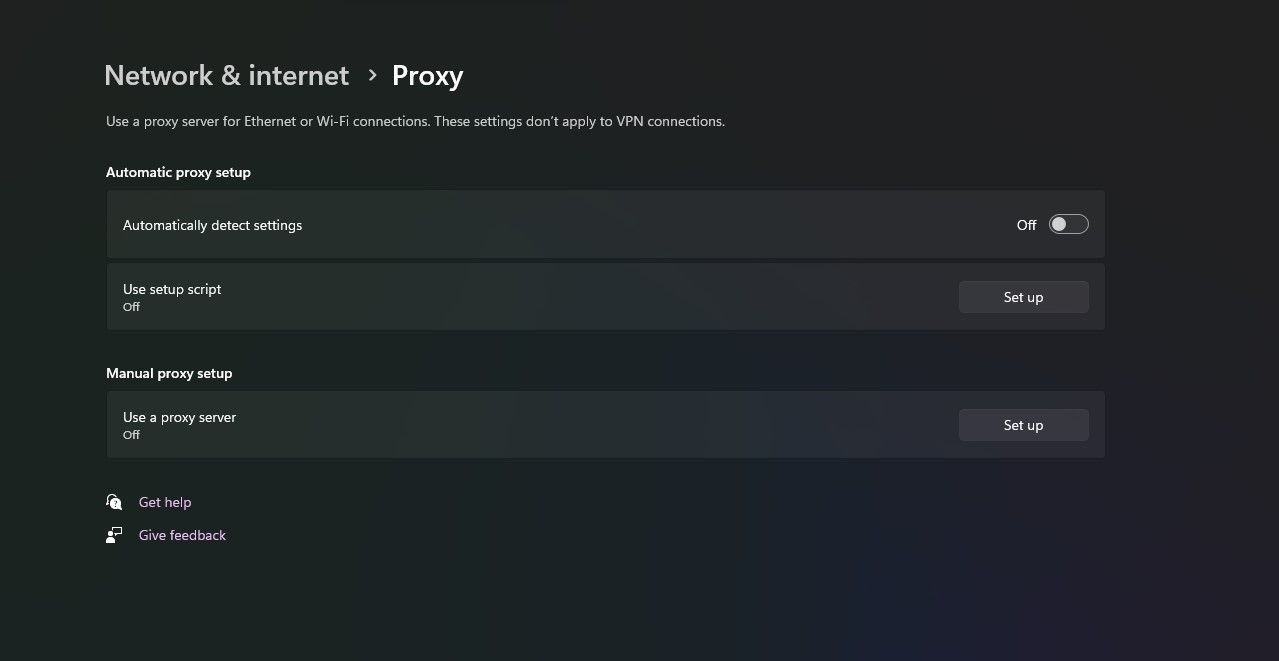
Якщо у вас є розширення VPN для Chrome, у них може бути ввімкнено проксі для вашого веб-переглядача. Вимкніть і їх.
4. Змініть налаштування мережевого адаптера
За замовчуванням ваш мережевий адаптер налаштовано на використання DHCP, що дозволяє автоматично отримувати IP-адресу. Однак, якщо ви налаштували цей параметр, вам потрібно буде вручну налаштувати IP-адресу та DNS для свого мережевого адаптера.
Ви можете повернути налаштування мережевого адаптера до DHCP з панелі керування:
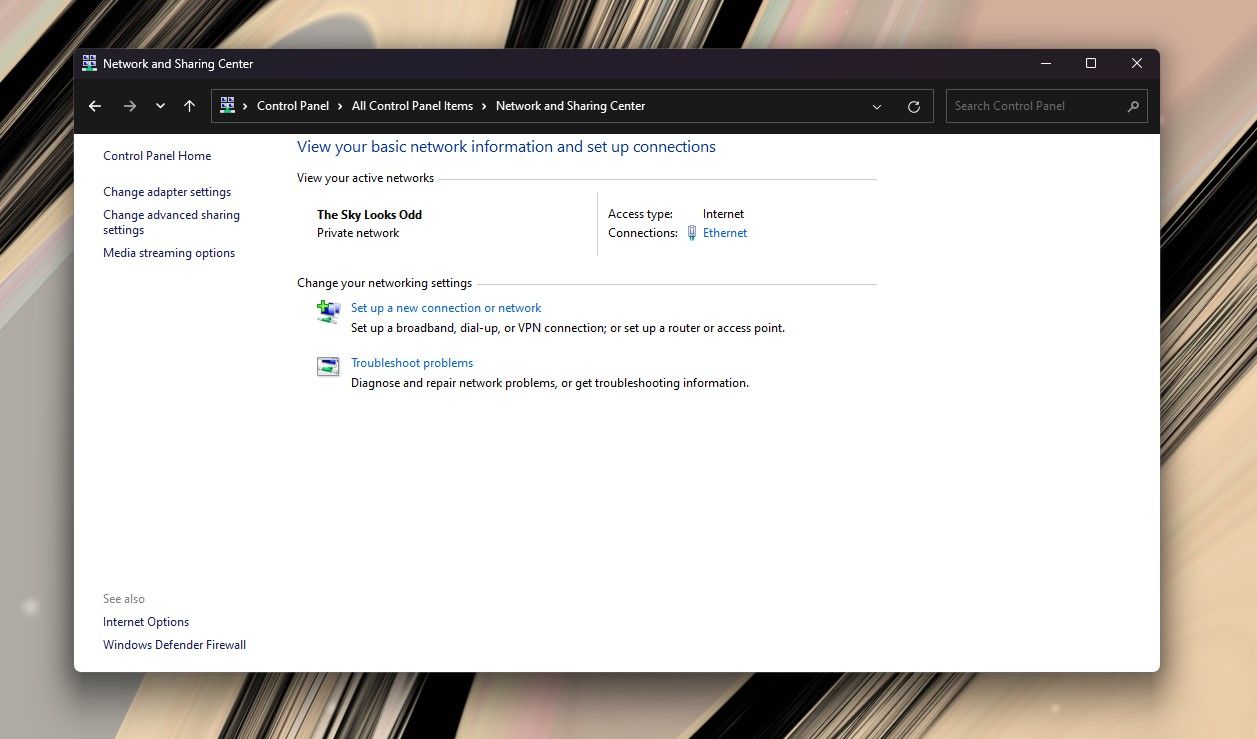
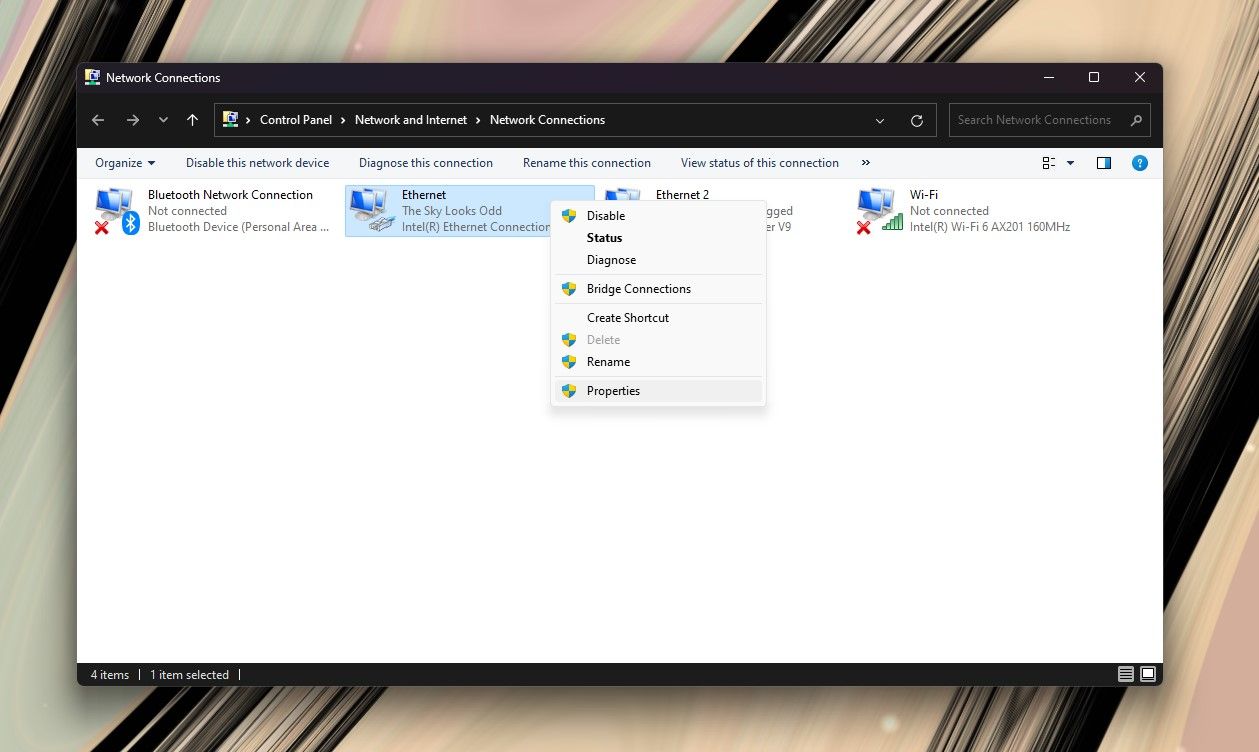
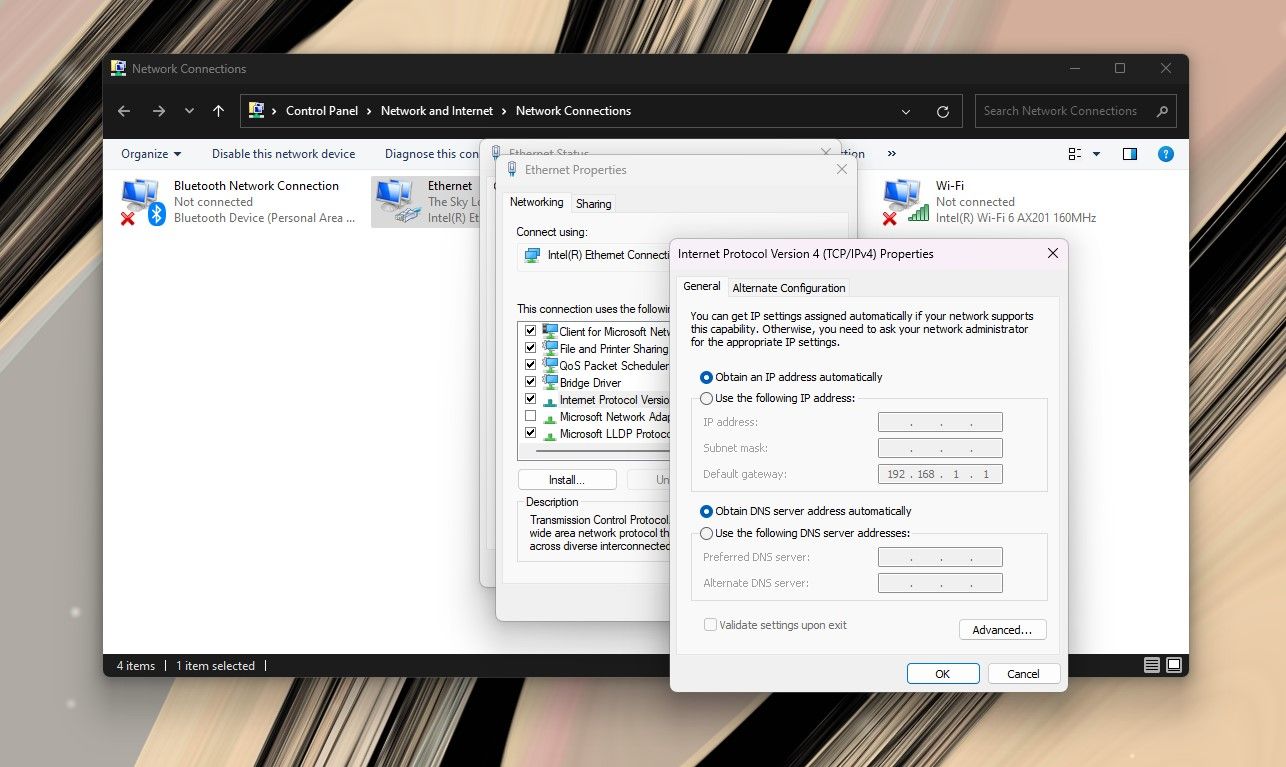
Відкрийте Chrome і перевірте, чи проблему вирішено.
5. Оновіть мережевий драйвер
Іншою причиною мережевих проблем, таких як помилка «IP-адреса сервера не знайдено», є відсутність належних драйверів для вашого обладнання. Це може статися, якщо ваші мережеві драйвери застаріли або ви не встановили правильні.
Windows добре справляється з автоматичним пошуком і встановленням драйверів, але ви ніколи не можете бути впевнені. Ось як можна оновити мережеві драйвери в Windows:
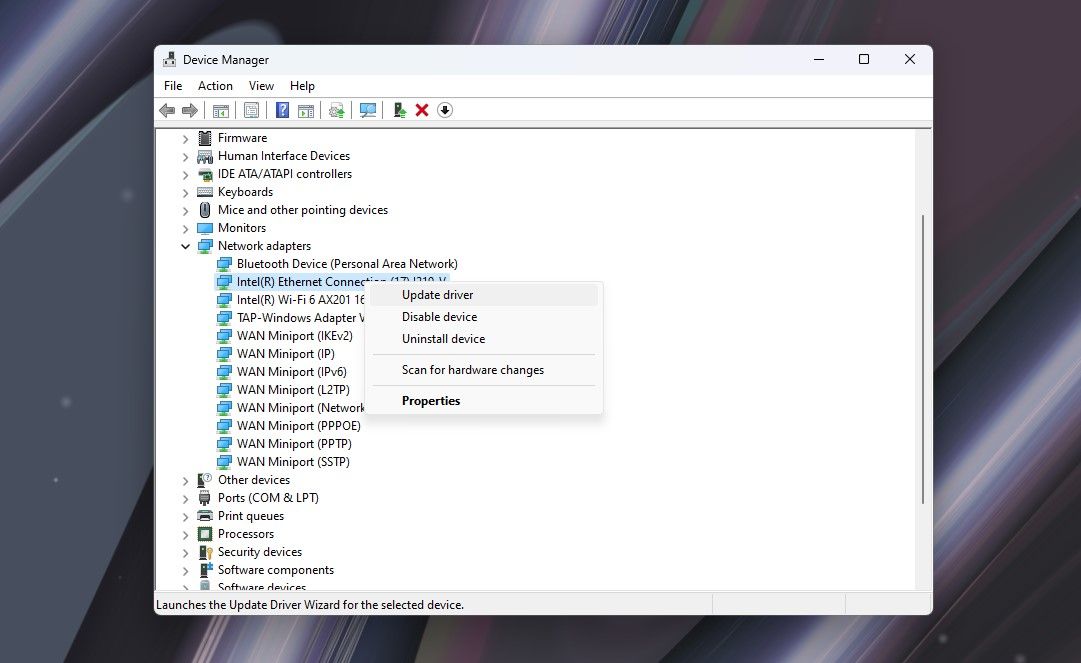
Тепер Windows шукатиме нові драйвери та встановлюватиме їх, якщо такі знайде. Найкращий спосіб переконатися, що у вас встановлено належні драйвери, — це завантажити відповідні драйвери від виробника вашої мережевої карти, наприклад Qualcomm або Realtek. Таким чином, ви не залишите пошук драйверів Windows.
6. Використовуйте Windows Network Diagnostics
Google Chrome не зможе працювати належним чином, якщо ваша мережа налаштована неправильно. На щастя, засіб усунення несправностей Windows добре справляється зі пошуком і виправленням проблем, пов’язаних із конфігурацією.
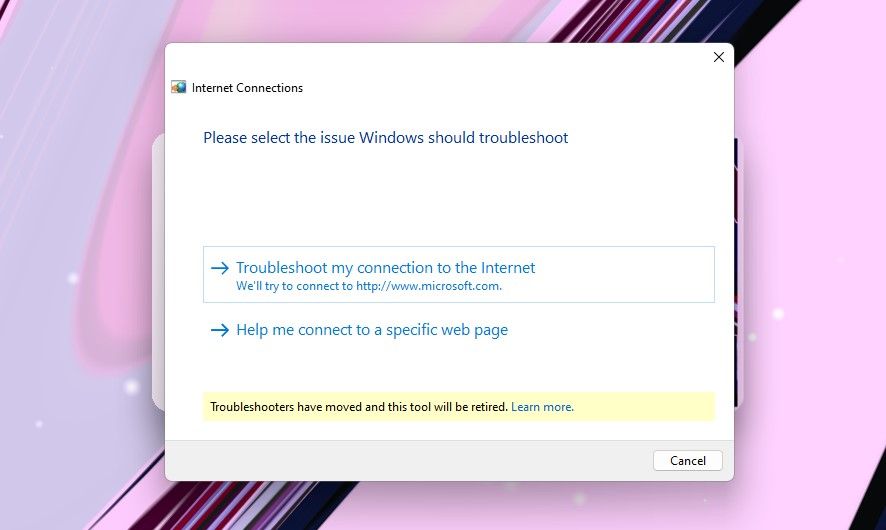
У більшості випадків засіб усунення несправностей може самостійно вирішити виявлені проблеми. Однак, якщо він не має потрібних привілеїв, він може дати вам інструкції самостійно вирішити проблему.
7. Перезапустіть клієнтську службу Windows DNS
Windows використовує службу DNS Client для кешування DNS і реєстрації імені комп’ютера. Існує ймовірність того, що служба DNS-клієнта може працювати несправно та спричиняти помилку «IP-адресу сервера не знайдено» в Google Chrome.
Ви можете перезапустити клієнтську службу Windows DNS, щоб знову запустити її. Ось як ви можете це зробити:
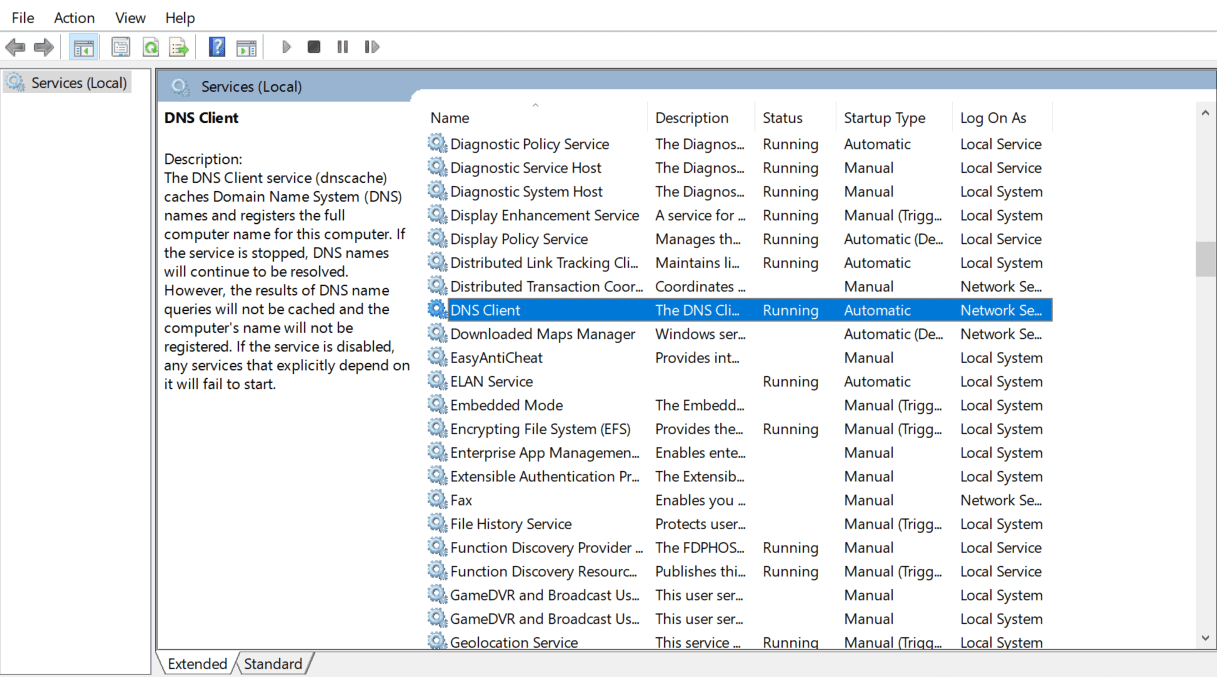
Якщо параметри служби DNS-клієнта неактивні та неактивні для вас, ви можете вимкнути службу за допомогою конфігурації Windows. Ось як:
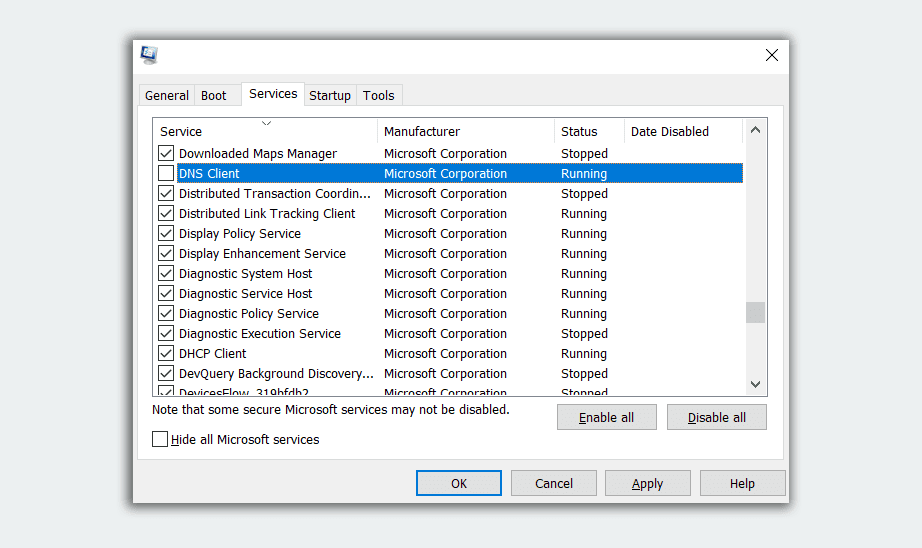
Зачекайте хвилину, а потім установіть прапорець служби DNS-клієнт. Натисніть OK, щоб знову запустити службу.
8. Скиньте налаштування Winsock і IPv4
Якщо жодне з наведених вище рішень не спрацювало, ви можете спробувати скинути налаштування Winsock і IPv4 до значень за замовчуванням. Це поверне значну частину налаштувань мережі до стандартних значень і може виправити конфліктні конфігурації.
netsh winsock reset
netsh int ipv4 reset reset.log
Тепер перезавантажте комп’ютер востаннє та перевірте, чи проблему вирішено.
Швидке повернення в Інтернет
Неочікувані збої та помилки є потужними інгредієнтами загального тоніка, що руйнує день, особливо щодо веб-браузера за умовчанням. Помилка «ІР-адресу сервера не знайдено» може викликати розчарування, але це не непереборне. Якщо ви зіткнулися з іншими проблемами, такими як надмірне використання оперативної пам’яті, обов’язково усуньте їх.

